笔记本未检测到电池,图文详解笔记本未检测到电池怎么解决
- 2018-05-02 12:00:00 分类:常见问题
在笔记本电脑中,电池的重要性不容置疑,但当出现系统提示“未检测到电池”这种问题是怎么回事呢?据小编所知,导致笔记本未检测到电池的原因有多种多样,想要彻底解决这一问题就必须一一分析,那么遇到笔记本未检测到电池怎么办呢?下面,小编给大家分享笔记本未检测到电池的处理方法。
在我们生活中,越来越不可缺少的东西便是一些数码产品了。这其中,最重要的要属电脑和手机。它们的出现,方便我们的同时,也给我们带来一些困扰,有用户就遇到了笔记本未检测到电池的情况,怎么办?下面,小编就来跟大家介绍笔记本未检测到电池的解决步骤。
笔记本未检测到电池怎么解决
解决方法1:
可能是笔记本经过大的波动之后,电池松动引起,我们可以将电池取下,然后正确安装即可。

笔记本示例1
解决方法2:
如果排除电池本身的问题话,也可能是主板与电池正负极接触位置的导电体损坏导致了,此时可以找相关部门进行维修。
解决方法3:
如果是电池本身不导电的问题,此时只能进行返厂维修了,电池问题毕竟我们是很难解决的。也可以找相关的官方售后进行处理。

笔记本电池示例2
解决方法4:
开机状态下,上下摆动笔记本电脑的盖子,查看电池是否出现可以使用的情况,如果可以使用的话,就是电池松动引起的。
解决方法5:
右键点击桌面【计算机】,在弹出菜单,点击【管理】
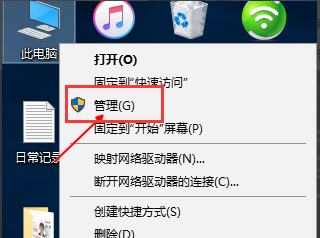
笔记本电池示例3
进入管理界面,点击【设备管理器】选项
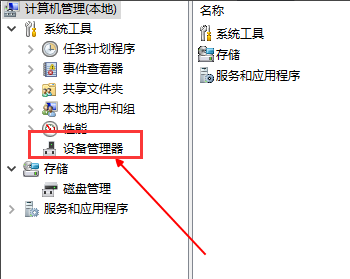
笔记本示例4
在驱动列表中,查看电池驱动是否正常,如果不正常,下载相应驱动软件更新
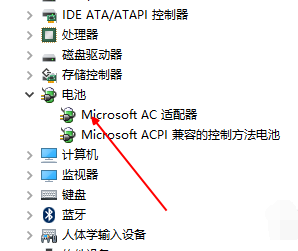
笔记本示例5
笔记本电池如何进行保养
(1)、第一次充电时,你应该连续地把电池充电至满(一般在12小时以上),并且做3次磨合使完全唤醒新电池。

笔记本电池示例6
(2)、如果长时间使用外接电源,最好取下电池。很多朋友都没注意到这个问题,用外接电源时不取下电池不但影响电池寿命,还让 笔记本电脑 的散热负担变得更重,缩短电池的寿命。
(3)、定期充放电。即使没有记忆效应的锂离子电池存在一定的惰性效应,长时间不使用会使锂离子失去活性,需要重新激活。因此,如果长时间不使用电脑或发现电池充放电时间变短,应做2-3次磨合,一般每个月至少做一次。

笔记本示例7
(4)、充电时最好关掉笔记本电脑,使电池能够完全充满电,不要在充电中途拔掉电源。关机充电会比开机充电缩短30%以上的充电时间,而且能延长电池的使用寿命。最好在充电完毕30分钟后再使用。

未检测电池示例8
(5)、 锂电池 的充放电次数一般不超过1000次,每充一次电,它就缩短一次寿命。建议大家使用外接电源,如果使用中途需要多次插拔电源且笔记本电脑内置电池没有拔出,会让电池折寿很大,因为每次外接电源接入就相当于给电池充电一次。

笔记本电池示例9
以上就是笔记本未检测到电池的处理方法。如果用户们使用笔记本的时候碰到了同样的问题,可以参考以上方法步骤进行解决哦!